Hướng dẫn cài đặt driver máy in tem nhãn Brother
Để kết nối máy in tem nhãn Brother với máy tinh, trước tiên tải về và cài đặt driver
Link tải về driver máy in tem nhãn Brother chính thức
Sau khi tải vê, các bạn set up và ấn next theo hướng dẫn trên màn hình, có gì khó khăn hãy liên lạc Sonamin để được hỗ trợ ngay nhé.

Bước 1: Truy cập trang web hổ trợ sản phẩm từ Brother: https://support.brother.com/

Bước 2: Chọn khu vực vùng địa lý mà bạn đã mua sản phẩm từ Brother.
Tại giao diện Select your region/ country, bạn thao tác lựa chọn lần lượt theo các hướng dẫn sau:
Nhấp chuột vào nút Asia / Oceania
Chọn Vietnam

Bước 3: Tìm và lựa chọn dòng máy in nhãn mà bạn đang sử dụng
Nhấn chọn mục Product Search
Giao diện cửa sổ Product Search sẽ cho bạn nhập tên của máy in nhãn tại thanh tìm kiếm Search by Model Name.

Sau khi nhấn nút Search. Giao diện Support & Downloads sẽ hiển thị đầy đủ các mục hổ trợ về máy in nhãn mà bạn đang cần.

Sau khi nhấn chọn mục Downloads và chọn OK.Hệ thống sẽ tự động nhận diện và lựa chọn phiên bản hệ điều hành phù hợp với máy tính của bạn.

Bước 4: Tải Diver và Phần mềm cho máy in nhãn
Chọn ngôn ngữ mà bạn muốn hiển thị trên giao diện phần mềm thiết kế nhãn in P-Touch Editor 5.x. Tại mục Drivers nhấn chọn Printer Driver.

Nhấn nút chọn Agree to the EULA and Download để tiến hành tải driver của máy in nhãn.

Kéo chuột xuống mục Editor Tool, nhấn chọn P-touch Editor5.x để tiến hành tải phần mềm thiết kế nhãn.

Nhấn nút chọn Agree to the EULA and Download để tiến hành tải phần mềm thiết kế nhãn.

Lưu ý: Bạn phải nhập số Serial Number của máy in nhãn vào mục này mới tải được phần mềm thiết kế nhãn.






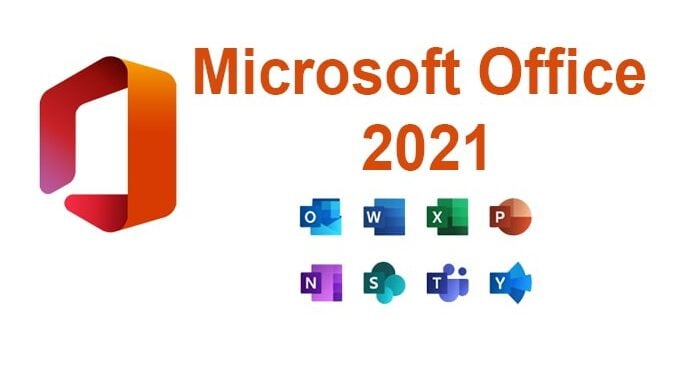


![Tải driver máy in tem mã vạch Xprinter [bản mới nhất]](https://file.hstatic.net/200000623085/article/xprinter_sonamin_3cc6207f6e774e4e9467f3e84df7c523.jpg)


